
前提条件
您已获取权限并登录
DMS控制台。
操作步骤
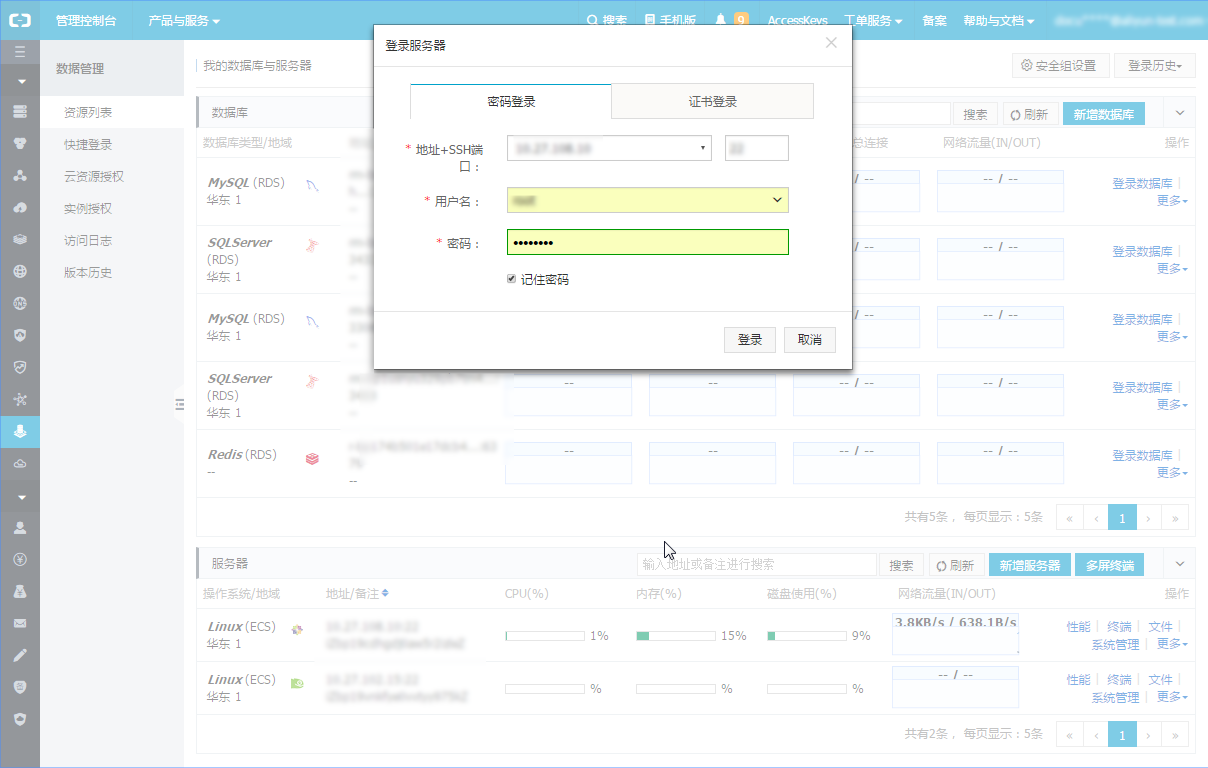
版权声明:本文内容由阿里云实名注册用户自发贡献,版权归原作者所有,阿里云开发者社区不拥有其著作权,亦不承担相应法律责任。具体规则请查看《阿里云开发者社区用户服务协议》和《阿里云开发者社区知识产权保护指引》。如果您发现本社区中有涉嫌抄袭的内容,填写侵权投诉表单进行举报,一经查实,本社区将立刻删除涉嫌侵权内容。
您提到的操作步骤似乎是关于通过阿里云的某个管理控制台访问和管理Linux主机的过程,但需要澄清的是,直接描述中的“DMS控制台”通常指的是阿里云的“数据管理服务(Data Management Service)”,它主要针对数据库的管理操作,如数据查询、数据迁移等,并非直接用于Linux主机的系统级管理。不过,您的描述可能想表达的是通过阿里云的其他管理工具或ECS(弹性计算服务)控制台来远程登录和管理Linux实例。
如果您的目的是通过阿里云平台远程登录并管理Linux ECS实例,正确的步骤大致如下:
登录阿里云ECS管理控制台:
选择目标实例:
使用VNC/Workbench登录:
对于Linux实例,阿里云提供了VNC方式登录(图形界面)或者SSH(命令行界面)。在实例详情页面,找到“远程连接”或“命令行”区域。
使用VNC:点击“VNC”按钮,系统会提示您输入实例的密码(如果是Windows实例,则是用户名和密码),然后即可进入图形界面。
使用Workbench(SSH客户端):对于Linux实例,更常见的方式是使用“Workbench”功能进行SSH连接。点击“Workbench”按钮,无需安装额外的SSH客户端软件,直接在浏览器内完成登录。首次使用可能需要配置密钥对或密码认证。
输入登录信息:
root或其他具有sudo权限的用户)和对应的密码。完成登录:
请注意,安全组设置也会影响SSH连接的成功与否,确保您的实例的安全组规则允许从您当前IP地址发起的SSH连接(默认端口22)。
此外,阿里云还提供了CloudShell功能,可以在ECS控制台内部直接打开一个命令行终端,执行Linux命令,但这不涉及单独的服务器登录窗口弹出过程。